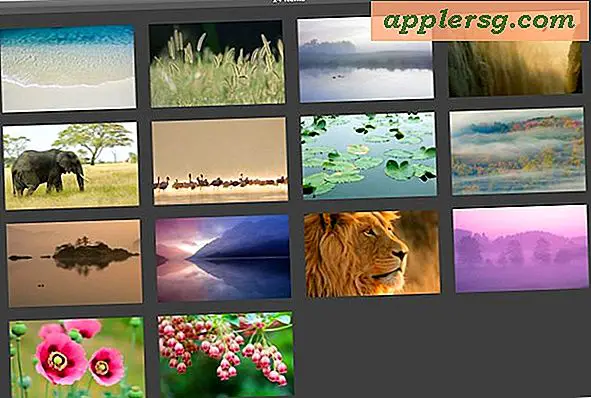Sådan konverteres scannet billede til Word-dokument
Microsoft Word giver dig mulighed for at bruge billeder fra dine filer, clipart-samling, scanner og andre applikationer. Du kan konvertere nye eller eksisterende scanninger til et Word-dokument med Microsoft Office Document Imaging, et program, der sendes med Microsoft Office XP gennem Office 2007. Det genkender enhver tekst i det scannede billede og giver dig mulighed for at sende din scannede fil til Word. Hvis det scannede billede indeholder tekst, kan du vælge at konvertere det til redigerbar tekst. TIFF- eller Microsoft Office Document Imaging (MDI) -formatet konverteres til et Word-dokument.
Trin 1
Vælg knappen "Start" i Windows. Klik på "Programmer", "Microsoft Office", "Microsoft Office-værktøjer" og "Microsoft Office Document Imaging."
Trin 2
Vælg "File" og "Open" i menuen Microsoft Office Document Imaging. Naviger til det scannede billede i dialogboksen "Åbn", og dobbeltklik på det. Det indlæses i programmet.
Trin 3
Vælg "Værktøjer" og "Send tekst til ord" i menuen. Dialogboksen "Send tekst til ord" vises.
Trin 4
Vælg "Alle sider", og marker "Vedligehold billeder i output" under "Layoutindstillinger."
Trin 5
Accepter eller skift standardmappen, hvor filen er gemt. Klik på "Gennemse" for at ændre standardindstillingen. Vælg den mappe, hvor du vil gemme filer i dialogboksen "Gennemse efter mappe", og klik på "OK". Klik på "OK" for at lukke dialogboksen "Send tekst til ord".
Trin 6
Klik på "OK" for at tillade Microsoft Office Document Imaging at genkende enhver tekst i det scannede billede. Du sendes til Microsoft Word.
Klik på Office-knappen i Word, og vælg "Gem som." Vælg "Word-dokument" for "Gem som type" i bunden af dialogboksen. Indtast et filnavn, og klik på "Gem".